Microsoft Office Excel is een spreadsheetprogramma waarmee u informatie kunt opslaan, ordenen en analyseren. Mogelijk heeft u de indruk dat Excel alleen gebruik maakt van bepaalde groep mensen om een aantal complexe taken uit te voeren. Maar je hebt het mis! In feite kan iedereen dit uitstekende programma onder de knie krijgen en al zijn kracht gebruiken om uitsluitend zijn dagelijkse problemen op te lossen.
Excel- Dit universeel programma, waarmee u kunt werken verschillende formaten gegevens. In Excel kun je bijhouden huis budget, voer zowel eenvoudige als zeer complexe berekeningen uit, sla gegevens op, organiseer verschillende dagboeken, stel rapporten op, bouw grafieken, diagrammen en nog veel, veel meer.
Excel-programma maakt deel uit van de Microsoft Office-suite, die bestaat uit een hele reeks producten waarmee u verschillende documenten, spreadsheets, presentaties en nog veel meer kunt maken.
Daarnaast Microsoft-programma's Excel heeft nog een hele reeks andere soortgelijke programma's, die ook gebaseerd zijn op het werken met spreadsheets, maar Excel is veruit de meest populaire en krachtige en wordt terecht beschouwd als het vlaggenschip van deze richting. Ik durf te zeggen dat Excel een van de meest is populaire programma's helemaal niet.
Wat kan ik doen in Excel?
U Microsoft Excel Er zijn veel voordelen, maar het belangrijkste is natuurlijk de veelzijdigheid. Opties Excel-applicaties zijn bijna onbeperkt, dus hoe meer kennis je hebt over dit programma, hoe meer groter aantal je kunt er toepassingen voor vinden. Mogelijke toepassingen voor de Microsoft-applicatie zijn: Kantoor Excel.
- Werken met numerieke gegevens. Bijvoorbeeld het opstellen van een grote verscheidenheid aan budgetten, variërend van huisbudgetten, als de eenvoudigste, tot het budget van een grote organisatie.
- Werk met tekst. Een gevarieerde set tools voor het werken met tekstgegevens maakt het mogelijk om zelfs de meest complexe tekstrapporten te presenteren.
- Grafieken en diagrammen maken. Een groot aantal van Met tools kunt u het meeste creëren verschillende opties diagrammen, waarmee u uw gegevens op de meest levendige en expressieve manier kunt presenteren.
- Het maken van diagrammen en tekeningen. Naast grafieken en diagrammen kunt u met Excel veel verschillende vormen en SmartArt-afbeeldingen in uw werkblad invoegen. Deze tools vergroten de datavisualisatiemogelijkheden van het programma aanzienlijk.
- Lijsten en databases organiseren. Microsoft Office Excel is oorspronkelijk ontworpen met een structuur van rijen en kolommen, dus het organiseren van werk met lijsten of het maken van een database is een elementaire taak voor Excel.
- Gegevens importeren en exporteren Met Excel kunt u met de meesten gegevens uitwisselen verschillende bronnen, wat het werken met het programma nog universeler maakt.
- Automatisering van soortgelijke taken. Door macro's in Excel te gebruiken, kunt u de uitvoering van hetzelfde soort tijdrovende taken automatiseren en de menselijke participatie beperken tot een enkele muisklik om de macro uit te voeren.
- Controlepanelen maken. In Excel kunt u besturingselementen rechtstreeks op het werkblad plaatsen, waardoor u visuele, interactieve documenten kunt maken.
- Ingebouwde programmeertaal. Ingebouwd Microsoft-applicatie Excel-taal programmering Visuele basis met Applicaties (VBA) kunt u de mogelijkheden van het programma minstens meerdere keren uitbreiden. Kennis van een taal opent compleet nieuwe horizonten voor u, bijvoorbeeld door uw eigen horizon te creëren aangepaste functies of volledige add-ons.
Mogelijkheden Excel-applicaties De lijst kan nog heel lang doorgaan; hierboven presenteerde ik alleen de meest elementaire ervan. Maar het is al duidelijk hoe nuttig kennis van dit programma voor u zal zijn.
Voor wie is Excel bedoeld?
Aanvankelijk werd Excel uitsluitend voor kantoorwerk gemaakt, omdat alleen een organisatie zich zo'n luxe als een computer kon veroorloven. In de loop van de tijd begonnen computers steeds vaker in de huizen van gewone mensen te verschijnen, en het aantal gebruikers nam geleidelijk toe. Op dit moment Bijna elk gezin heeft een computer en in de meeste gezinnen is Microsoft Office geïnstalleerd.
Er zijn honderden bedrijven in Rusland die Microsoft Office-cursussen aanbieden. Excel wordt aangeleerd onderwijsinstellingen zijn er honderden boeken en trainingen gepubliceerd in Excel. Kennis van Office vereist bij het solliciteren naar een baan of beschouw deze kennis als een bijkomend voordeel. Dit alles suggereert dat kennis van kantoorprogramma's, in het bijzonder Excel, voor iedereen zonder uitzondering nuttig zal zijn.
Eigendom instellen kantoortoepassingen, vooral Word en Excel, is tegenwoordig een noodzakelijke en in sommige gevallen verplichte vaardigheid in veel beroepen en levensgebieden. Ons woordprogramma en Excel-opleiding voor beginners, is in de eerste plaats bedoeld voor degenen die deze programma's volledig en grondig moeten beheersen gedetailleerde beschrijving alle benodigde tools en instellingen. Word- en Excel-cursussen zijn het minimum, na het beheersen kunt u zelfstandig in vrijwel elke branche aan de slag, waarbij u basiskantoortaken uitvoert op het gebied van documentcirculatie en verschillende soorten rapportage. Veel mensen zijn van mening dat het leren van Word en Excel voor dummies iets onvoldoende is om snel vooruitgang te boeken in het onderwijs en in het vak, maar onder deze ietwat humoristische naam schuilt een goed ontwikkeld programma voor het leren van Word en Excel, waarmee je het onderwerp gemakkelijk onder de knie krijgt en effectief en vooral: met het Excel-trainingsprogramma voor beginners kunt u stap voor stap duidelijk maken welke richting u in elke fase beheerst.
Functies en mogelijkheden van Microsoft Excel
MS Excel is een universele en multifunctionele spreadsheeteditor waarvan de functies niet beperkt zijn tot creëren en bewerken spreadsheets. Met deze applicatie kunt u de efficiëntie en snelheid van het oplossen van een breed scala aan professionele taken aanzienlijk verhogen - van het maken van databases, het analyseren en groeperen ervan met behulp van filters tot complexe berekeningen met verschillende coëfficiënten, visualisatie en prognoses.
Excel-vaardigheden zijn onmisbaar voor specialisten die werkzaam zijn op de volgende vakgebieden:
- Financiële en economische analyses;
- Boekhouding;
- Marketing en sociologisch onderzoek;
- Wetenschappelijke activiteit;
- Banken sector en werken met leningen;
- IT-sfeer, SEO-optimalisatie en promotie;
- Werken met databases op verschillende vakgebieden.
Op de bovenstaande gebieden heb je geavanceerde Excel-vaardigheden nodig, maar voor managers en ander kantoorpersoneel zijn basistoepassingsvaardigheden in de meeste gevallen voldoende. tabeleditor. Ten eerste zal dit een groot voordeel zijn bij het vinden van een baan, en ten tweede zal het je echt helpen gemakkelijker en sneller met je werk om te gaan.
Vraag naar Word- en Excel-specialisten
Ondanks het feit dat je nu in vrijwel elk vak helemaal opnieuw met Excel kunt leren werken opleidingscentrum Op het gebied van computertechnologie zijn er niet genoeg specialisten die deze programma's op het juiste niveau kennen. De meeste mensen die naar MS Office Excel-cursussen komen en denken dat ze min of meer in deze programma's kunnen werken, bereiken in feite niet het allereerste beginniveau. Maar als we onze vaardigheden goed begrijpen, kunnen we niet alleen de juiste opleiding kiezen, maar ook solliciteren naar een bepaalde baan. De vraag naar Word- en Excel-specialisten is de ene kant van de medaille, de andere kant hun professionaliteit en vaardigheid. Daarom is de training Excel voor dummies voor iedereen noodzakelijk, in ieder geval om te begrijpen op welk vaardigheidsniveau we zijn in de Word- en Excel-programma’s, en of we het juiste doen door Excel helemaal opnieuw te leren of hebben we ms excel nodig trainen voor meer hoog niveau. En zelfs als je dat wel hebt Eerste level kennis van Excel- en Word-programma's, maar de studie is zelfstandig uitgevoerd, dan kun je in de cursussen je kennis systematiseren en veel nieuwe dingen vinden in ogenschijnlijk begrijpelijke dingen. Welnu, als u een training volgt in complexere niveaus van kantoorsoftware, is het beter om onmiddellijk een beroep te doen op de diensten gespecialiseerde centra- u bespaart niet alleen tijd en geld, maar ook uw zenuwen.
Je hebt kennis nodig van de volgende MS Excel-tools:
- Gegevensopslag - het maken van tabellen, databases, lijsten, bladen en boeken;
- Gegevensverwerkingsmethoden - zoeken, filteren, opmaken en groeperen op parameters;
- Berekeningsmethoden, analyses en prognoses op basis van beschikbare gegevens;
- Visualisatie van gegevens in grafieken en diagrammen;
- Logisch, tekst, wiskundig en statistische functies;
- Formules voor snelle rekenbewerkingen met grote datasets;
- Macro's, draaitabellen en andere tools.
Waar u kunt beginnen met leren, met Word of Excel
Traditioneel begint het leren met Word; het programma stelt je in staat het toetsenbord en de basisvaardigheden in het werken met verschillende soorten tekst en informatie fundamenteel onder de knie te krijgen. Nadat u het Word-programma onder de knie heeft, wordt het Excel-programma gemakkelijker onder de knie, al was het maar omdat u zelfverzekerd kunt typen op het toetsenbord. Werken in Excel, trainen voor dummies, impliceert computervaardigheid niet alleen op basisniveau, maar ook op het niveau van zelfverzekerd gebruik. Als Word een programma is dat bijna iedereen nodig heeft als hulpmiddel voor het maken, bewerken, verzenden en ontvangen van welk document dan ook, dan is Excel dat wel gespecialiseerd programma, wat misschien niet voor iedereen nodig is, maar het beheersen van deze tool, zelfs op een elementair niveau, zal veel mogelijkheden voor je openen. Het is daarom sterk aan te raden om naast Word de training Excel voor Dummies te volgen. Dit stel- Word en Excel, zeer populair als populaire vaardigheid voor elke specialist.
Hoe u Word en Excel snel onder de knie krijgt
Voor ervaren gebruikers basiscomponenten van computerapplicaties software pakket op oppervlakkig niveau is het niet moeilijk. Een bestand openen, tekst lezen of typen, een document opslaan - dit zijn handelingen waarmee absoluut elke persoon die met een computer werkt, te maken krijgt. Als u alle toepassingen van Microsoft Office onder de knie heeft, kunt u de logica van de interface en menu's begrijpen basisbewerkingen zal in de toekomst intuïtief worden.
De situatie is compleet anders als u een beginnende pc-gebruiker bent of Office-hulpmiddelen nodig heeft voor professionele doeleinden. In het eerste geval vormt het gebrek aan vaardigheden in het gebruik van kantoortoepassingen, met name de Word-teksteditor, een ernstig obstakel voor de verdere ontwikkeling van alle mogelijkheden persoonlijke computer. Daarom moet u klaar zijn met het leren van Office voor beginners systematisch met gedetailleerde ontwikkeling basisfuncties, menu's en werkbalken.
Het beheersen van MS Office voor professioneel gebruik is zelfs nog moeilijker: de meeste gewone gebruikers kennen 95% van de mogelijkheden van de Word-teksteditor en de Excel-spreadsheeteditor niet, tenzij hun werk dit vereist.
Zelfstudie vereist veel tijd, zelfdiscipline en concentratievermogen, dus de optimale oplossing zou zijn om gespecialiseerde cursussen te volgen die gericht zijn op het helemaal opnieuw leren van Word en Excel. Zij zullen u hierbij helpen Computercursussen (Windows, Word, Excel) En Excel-cursussen (Excel) - basisniveau, die plaatsvinden in het State Center for Postgraduate Education. Als u een professional wilt worden in het gebruik van een spreadsheet-editor, dan is dit uw service:
Werken op een computer zonder kantoorapplicaties is geen werken. Zonder deze kunt u de meest populaire formaten onder gebruikers niet openen: doc, docx, xlsx, enzovoort. Veel mensen kiezen uit gewoonte voor het Microsoft Office-kantoorpakket.
Maar als je het niet leuk vindt om illegale kopieën te gebruiken, bij te werken en domme fouten te corrigeren (dat wil zeggen, werk te doen in plaats van de applicatie zelf), lees dan de meest geschikte analogen.
Open kantoor
Dit Word-vervangingsprogramma is het beste Microsoft-analoog kantoor. En als u duidelijke problemen ondervindt met Windows 8-kantoorpakketten, kies dan voor deze analoog van Microsoft Word en Excel. Voer gewoon het programma uit en u zult de suggesties zien.

De namen van de documenten komen overeen met hun doeleinden en hebben overeenkomstige ms office-analogen: Tekstdocument- dit is hetzelfde Word-spreadsheet - gratis analoog Excel. Het enige verschil is de interface. Kijk zelf maar: hier ziet u wie en waarom Microsoft Office (ms office) kan vervangen:

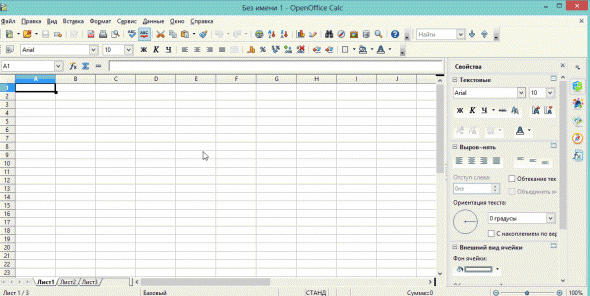
Waarom kiezen voor dit pakket? Velen beweren dat het veel sneller werkt dan het gebruikelijke Microsoft Office. Hier zijn nog een paar redenen:
- gratis en Russisch analoog van MS Office;
- beschikt over hetzelfde documentenpakket;
- heeft een vergelijkbare interface en lay-out van de belangrijkste tools en knoppen;
- Ondersteund door de meeste populaire moderne besturingssystemen.
Libre-kantoor
Weet u wat u kunt gebruiken om Word of Excel te vervangen als u een 64-bits systeem op uw computer hebt geïnstalleerd? Dat klopt - Weegschaal.

Hier staan allemaal dezelfde documentpakketten die bij ons bekend zijn van Microsoft Office. Hier zijn de belangrijkste voordelen ten opzichte van de "oude man".
Voordelen van het gebruik van Libre Office:
- neemt veel minder ruimte in beslag op uw computer;
- geheel gratis en binnenlandse analoog Microsoft Office;
- volledig gerussificeerd, en ook nog eens vertaald in 30 andere vreemde talen;
- deze gratis analoog van Microsoft Office (voor Windows 8 of een ander besturingssysteem) werkt met en ondersteunt vele formaten;
- ermee werken zal veel sneller en handiger zijn dan met een kantoor;
- heeft een vergelijkbare interface.
Abiwoord
Als de voorgaande voorbeelden niet genoeg voor je zijn, weten we wat Microsoft Office nog meer kan vervangen: dit is Abiword.

Voordelen van het gebruik van Abiword:
- hoogwaardige Russische analoog van Microsoft Office;
- klein volume;
- eenvoudig en duidelijk ontwerp.
Er zijn echter enkele nadelen aan dit documentenpakket:
- Er zijn hier niet zoveel functies als in het gebruikelijke MS Office;
- het programma ondersteunt geen populair docx-formaat, waar inmiddels veel mensen mee werken.
Nu kun je kennis maken met nieuwe programma's die zijn ontworpen om jouw studentenproblemen op te lossen. Welnu, als het gekozen pakket je niet kan helpen, neem dan contact op met de studentenservice, waar zij je zullen helpen, helpen en ondersteunen!
Laten we kennis maken met de nieuwe functionaliteit en veranderd grafische interface kantoor ruimte Microsoft Office 2013 via de kerntoepassingen zoals Word, Excel, PowerPoint en Outlook.
Invoering
Officepakket voor Microsoft is altijd een zeer belangrijk en platformvormend product geweest. Voor het overgrote deel van de gebruikers zijn applicaties als Word of Excel al jaren de standaard voor het werken met diverse soorten elektronische documenten en tafels. Daarom is het niet verrassend dat de reus uit Redmond veel tijd besteedt aan het voortdurend verbeteren van kantoortoepassingen en het uitbrengen van nieuwe Microsoft-versies Office is altijd een spraakmakend en belangrijk evenement voor de computerindustrie.
Op 26 oktober 2012 vond de officiële release van het nieuwe Windows 8-besturingssysteem plaats. Het lag voor de hand om dat met de komst aan te nemen nieuw platform moet Microsoft gebruikers zeker een nieuwe versie van het kantoorpakket aanbieden. En zo gebeurde het – slechts drie maanden later, op 29 januari 2013 werd de start van de verkoop van MS Office 2013 aangekondigd – een product dat de volgende stap werd in de evolutie op het gebied van elektronisch documentbeheer.
Wat zijn de belangrijkste veranderingen die de nieuwe versie van dit populaire kantoorpakket ons heeft gebracht en is het de moeite waard om er vanaf eerdere edities naar te upgraden? Deze vraag zullen we in dit materiaal proberen te beantwoorden aan de hand van vier referentietoepassingen.
Nieuwe startpagina en bijgewerkte interface
Bij het openen van een hoofdleiding Kantoortoepassingen 2013 zul je niet zien leeg document, zoals het voorheen was, maar dan een nieuwe Startpagina. Aan de linkerkant bevindt zich zijpaneel, geschilderd in de traditionele kleur van het programma dat wordt gestart (voor Word is het blauw, voor Excel-hoe altijd groen, PowerPoint - oranje, enzovoort), waar u een lijst met onlangs geopende documenten kunt zien. De rest van de vensterruimte is vrijwel volledig gewijd aan het weergeven van de meest populaire kant-en-klare sjablonen waarmee u aan de slag kunt. Om naar nieuwe sjablonen te zoeken, bevindt zich bovenaan een zoekbalk.

Nadat een sjabloon is geselecteerd of eenvoudigweg lege pagina, er wordt een toepassingsvenster voor u geopend, waarin de voor velen bekende lay-out van de bedieningselementen behouden is gebleven. Bovenaan bevindt zich hetzelfde gereedschapslint (Ribbon), dat verscheen in Office 2007, in het midden bevindt zich het werkgebied met het document en helemaal onderaan bevindt zich de statusbalk.

Het eerste dat opvalt na het openen van een venster met een document is de verandering in het ontwerp van het lint, waarin Microsoft een nieuw concept heeft geïmplementeerd gebruikersomgeving, erin liggen Windows-fundament 8 en belde Metro. Tab- en opdrachtknoppen hebben volume verloren en zijn plat geworden. Bovendien, nu alleen hoofdletters, waardoor ze groter worden. Optimalisatie voor de aanraakinterface is duidelijk - door grote tabbladen Het is veel gemakkelijker om met je vingers te slaan.

De nieuwe versie van Office heeft een extra knop die verantwoordelijk is voor het schakelen tussen de lintweergavemodi, gelegen naast de vensterbedieningsknoppen. Door erop te klikken, kunt u opties selecteren voor het weergeven van de feed: Automatisch verbergen banden, Toon alleen tabbladen of Tabbladen en opdrachten weergeven. Trouwens, aparte knop in de vorm van een pijl voor het vouwen van de tape is niet verdwenen, deze is alleen naar de rechter benedenhoek van de tape verplaatst.
Voor gebruikers die graag documenten opstellen met behulp van kant-en-klare thema's en stijlen In sommige toepassingen is er een nieuw tabblad “Ontwerp” verschenen, waarnaar enkele van de gereedschappen die voorheen op het tabblad “Pagina-indeling” stonden, zijn verplaatst.

Dankzij deze indeling is het werken met thema's, stijlen, kleuren, lettertypen, effecten en pagina-achtergronden veel handiger geworden, omdat ze nu veel meer ruimte op het lint krijgen dan in vorige editie kantoor.

Over het algemeen is de gehele algemene stijl van de applicatievensters lichter, strenger geworden, zonder onnodige ontwerpfranjes - geen schaduwen, verloopovergangen, doorschijnende elementen en allerlei decoratieve randen of kaders. In principe is het niet verrassend dat de ontwikkelaars van het pakket het uiterlijk van kantoorprogramma's hebben gewijzigd op basis van het ontwerp van het nieuwe besturingssysteem.

Ook in Office 2013 kan men niet anders dan allerlei soorten animaties opmerken grafische elementen, die soepeler is geworden in vergelijking met eerdere versies van dit product. Visueel wordt dit letterlijk in alles gevoeld: bij het typen van tekst, bij het openen van vensters, bij het scrollen door een document en bij het uitvoeren van vele andere acties. Dergelijke veranderingen zijn hoogstwaarschijnlijk te wijten aan het feit dat in het nieuwe product het beeld met meer wordt gevormd moderne interfaces Direct2D- en DirectWrite-programmering, in plaats van de oude, verouderde GDI. Hetzelfde feit kan de snellere visuele weergave van applicaties op het scherm verklaren wanneer ze worden gestart.
Trouwens, vanwege de overgang naar nieuwe interface programmeren, Office 2013 kan alleen worden uitgevoerd Windows-systemen 7 en Windows 8 (8.1), die de nieuwste versies van DirectX-bibliotheken ondersteunen.
Integratie met cloudservice
Een van de belangrijkste innovaties in de nieuwe kantoorsuite is de nauwe integratie met de SkyDrive-cloudservice, die dit vereist Rekening Microsoft. Hoewel u nog steeds documenten op de harde schijf van uw computer kunt opslaan, heeft SkyDrive-opslag echt prioriteit. Deze service is dus in eerste instantie de standaardlocatie voor het opslaan van bestanden.

Opslaan in cloud-account en het openen van documenten vanuit de “cloud” gaat heel soepel en verschilt praktisch niet van vergelijkbare handelingen waarbij een lokale schijf als opslag wordt gebruikt. Maar tegelijkertijd maakt SkyDrive het mogelijk om toegang te krijgen tot uw documenten computers op afstand van bijna overal. Bovendien kan de applicatie niet alleen bestanden synchroniseren, maar ook wijzigingen in de interface, evenals lijsten met recent geopende documenten.
Een ander voordeel van het plaatsen van documenten in cloudopslag is de mogelijkheid teamwerk meerdere gebruikers tegelijk erboven. In dit geval kunt u rechtstreeks contact opnemen met de auteurs via de mogelijkheden van de Skype-service die in het kantoor is geïntegreerd.

Als u om welke reden dan ook uw bestanden niet op SkyDrive wilt opslaan, vink dan in de programma-instellingen, in de optie "Opslaan", het selectievakje "Standaard opslaan op computer" aan.
Nieuw inWoord
Snelle sprong naar de laatste positie en leesmodus
Laten we ons de situatie voorstellen waarin u met een groot document van meerdere pagina's werkt en er enkele wijzigingen in aanbrengt. In deze situatie zult u het document waarschijnlijk herhaaldelijk moeten sluiten en vervolgens openen om door te kunnen werken. Maar feit is dat het document in MS Office altijd vanaf de eerste pagina wordt geopend, wat betekent dat u elke keer zelfstandig moet zoeken naar de plaats waar u klaar bent met bekijken, wat, zoals u zult beamen, niet altijd handig is. En hoewel er een combinatie is om deze procedure in Office te vereenvoudigen Shift-toetsen+ F5, die je naar de plaats van de laatste bewerking brengt, de meeste gebruikers weten er niet eens van en zoeken het gewenste fragment handmatig.

In Office 2013 is de mogelijkheid om naar de plaats te gaan waar u het laatst hebt gewerkt veel duidelijker geïmplementeerd. Wanneer u een document opnieuw opent, wordt er nu een meldingsvenster weergegeven aan de rechterkant van het toepassingsvenster. Het bevat de datum waarop het bestand voor het laatst werd gesloten, evenals een uitnodiging aan de gebruiker om verder te werken vanaf het punt waar hij was gebleven. Door op een bericht te klikken, kunt u direct naar het fragment van het document gaan dat actief was voordat het voor het laatst werd gesloten. Bovendien wordt de laatste positie onthouden, zelfs als u het bestand alleen maar leest zonder er wijzigingen in aan te brengen. Deze informatie wordt ook opgeslagen in SkyDrive, zodat u op de ene computer een document kunt lezen en op een andere computer verder kunt gaan.
Trouwens, in de nieuwe editie van Office hebben de ontwikkelaars enkele wijzigingen aangebracht in de documentleesmodus, waarin de meeste tools en interface-elementen voor het scherm verborgen zijn. Nu is het ontworpen rekening houdend met de kenmerken van het werken op tablets en computers met aanraakschermen.

Een document in de bijgewerkte modus lijkt op de pagina's van een gewoon papieren tijdschrift, omdat in de leesmodus alleen de statusbalk met een zoomschuifregelaar en moduswisselknoppen op het scherm blijft. Om door pagina's te bladeren, zijn er ronde pijlknoppen aan de zijkanten van het scherm. Opmerkelijk is dat in deze modus de lettergrootte wordt automatisch geselecteerd op basis van de grootte van het scherm van het apparaat, en wanneer u op de afbeelding klikt, wordt deze vergroot en verschijnt deze bovenop de tekst.
Werk met Pdf
IN vorige versies MEVR Kantoor-ondersteuning PDF was de mogelijkheid om documenten in dit formaat op te slaan. Maar in de editie van 2013 gingen de ontwikkelaars verder en zorgden voor teksteditor Woord kans niet alleen maken, maar ook openen en bewerken PDF-bestanden, zoals alle gewone documenten.
Opgemerkt moet worden dat dit een uitstekende innovatie is, maar tot nu toe kan deze gespecialiseerde toepassingen niet volledig vervangen PDF-bewerking. Feit is dat bij het openen van bestanden met complexe opmaak of grafisch rijke bestanden vaak visuele vervormingen of fouten optreden die ertoe leiden dat het programma crasht. Het potentieel van deze functie kan echter niet worden overschat, vooral als het gaat om het werken met formulieren met eenvoudiger opmaak. Ik hoop ook dat het werken met complexe PDF-bestanden in Word in de loop van de tijd stabieler en correcter zal worden.

Trouwens, bij het werken met PDF-documenten is het erg handig om het paneel "Navigatie" te gebruiken. Met zijn hulp kunt u uitvoeren Snelzoeken, evenals paginaminiaturen weergeven en ertussen navigeren. Als er bovendien kopteksten in het document voorkomen, worden deze ook in het paneel weergegeven.
Media-inhoud van internet invoegen
Mogelijkheid tot inbrengen verschillende types afbeeldingen en andere grafische objecten staat al heel lang in Word. Maar desondanks besloten de ontwikkelaars in de nieuwe versie functionaliteit in deze richting toe te voegen, waardoor de applicatie uitgebreide ondersteuning kreeg voor het insluiten van online media-inhoud. Gebruikers hebben nu dus de mogelijkheid om video's en afbeeldingen rechtstreeks van internet in een document in te voegen.

Met het hulpmiddel Afbeeldingen invoegen kunt u naar afbeeldingen of foto's zoeken op Office.com, Bing, SkyDrive en Flickr. De functie “Video invoegen” implementeert zoeken via Bing en YouTube, en het is ook mogelijk om een video van de site toe te voegen door een insluitcode in het document in te voegen.
Nieuw inExcel
Het is natuurlijk niet eenvoudig om elke keer nieuwe interessante functies toe te voegen aan een programma dat al over geavanceerde functionaliteit beschikt. Dat is de reden waarom de innovaties in Excel 2013 hoogstwaarschijnlijk niet gericht zijn op het uitbreiden van de functionaliteit van de applicatie, maar op het vergroten van het gebruiksgemak ermee, en vooral voor beginners.
Directe gegevensvulling
Om het werken met gegevens van hetzelfde type te vereenvoudigen, heeft Excel daarom toegevoegd of, preciezer gezegd, uitgebreid functionaliteit snel vullen tafels.

Tijdens het draaien analyseert het programma voortdurend de informatie die je invoert en probeert het bepaalde patronen te ontdekken. Als er een wordt gevonden, biedt de applicatie onmiddellijk aan om de resterende automatisch in te vullen benodigde cellen en voltooi de invoer. De afbeelding laat bijvoorbeeld zien hoe Excel u automatisch vraagt om de kolom Naam in te vullen wanneer u namen invoert die vóór e-mailadressen in de aangrenzende kolom aan de linkerkant verschijnen.
Express data-analyse
Een andere “slimme” functie die Excel heeft verworven, is de mogelijkheid om gegevens snel te visualiseren.

Om de informatie te analyseren, hoeft u niet lang na te denken over welke optie past beter voor elke specifieke situatie. Selecteer eenvoudig een blok met gegevens, waarna een klein pictogram verschijnt in de rechter benedenhoek van het geselecteerde gebied snelle analyse. Door erop te klikken, ziet u verschillende knoppen waarmee u verschillende opties kunt bekijken om de gegevens op de meest handige manier te presenteren. geschikte soorten grafieken, diagrammen, histogrammen en sparklines.

Ongetwijfeld zullen beginnende gebruikers het ook waarderen nieuw team"Aanbevolen kaarten" op het tabblad "Invoegen", waarmee u een geschikte kaart kunt selecteren uit verschillende aanbevolen opties die door de toepassing worden aangeboden.
Wat is er nieuw in PowerPoint
De meeste updates in de presentatieapplicatie houden verband met moderne ontwikkelingstrends computer technologie. Dus in PowerPoint 2013 verschenen eindelijk lay-outs en lay-outs met een beeldverhouding van 16:9, ontworpen om te profiteren van de mogelijkheden van moderne breedbeeldmonitors en projectoren, die onverbiddelijk hun klassieke tegenhangers vervangen.

De nieuwe versie van PowerPoint bevat meer ingebouwde codecs, waardoor het mogelijk is om video- en audiotracks van de modernste formaten aan presentaties toe te voegen, zonder dat er extra software. Sommige gebruikers zullen het interessant vinden om de geselecteerde te kunnen spelen muziek nummer, zowel tijdens het bekijken van de hele presentatie als enkele dia's ervan.
Het is onmogelijk om niet te vermelden dat grafieken en diagrammen uit Excel nu, wanneer ze rechtstreeks in een presentatie worden ingevoegd, hun uiterlijk en functionaliteit volledig behouden. We merken ook het verschijnen op van een nieuw Pipet-gereedschap voor het vullen van vormen en de mogelijkheid om verschillende grafische objecten tot één geheel te combineren.

De Presentatormodus, die verscheen in Office 2010 en handig is bij het gebruik van meerdere monitoren, is ook verbeterd en heeft verschillende extra functies. Laten we niet vergeten dat in deze modus een van de monitoren kan worden gebruikt om een presentatie aan het publiek te tonen, en aan de andere kant, de werkende, om service-informatie voor de presentator weer te geven, evenals besturingstools voor diavoorstellingen.
In PowerPoint 2013 kan de presentator bijvoorbeeld op het hulpprogramma aan de linkerkant de huidige dia zien, aantekeningen daarvoor in de rechter benedenhoek en een voorbeeld van de volgende dia in de rechterbovenhoek. Hieronder staan de huidige dia's extra knoppen, zodat u uw muis, stylus of vinger kunt weergeven als een virtuele laseraanwijzer. Met behulp van het werkscherm kunt u bovendien snel een fragment van een dia vergroten, een selectie maken met een markering of naar geselecteerde dia's overschakelen zonder de diavoorstellingsmodus te verlaten.
Wat is er nieuw in Outlook
Jaarlijks groeiende stroom e-mails verandert geleidelijk de basisprincipes van het werken met post. Moderne tendensen zijn zodanig dat de meeste gebruikers, vanwege de grote hoeveelheid correspondentie, steeds minder tijd proberen te besteden aan het verwerken ervan. En ik moet zeggen dat de Outlook-ontwikkelaars hiermee rekening hebben gehouden, waardoor de applicatie-interface beknopter en begrijpelijker is geworden.

Allereerst is het de moeite waard om de wijzigingen op te merken die van invloed zijn op de lijst met berichten. Hij werd informatiever. Nu begonnen, naast het adres en de kop van de afzender, de eerste regels van het bericht te worden weergegeven. Hierdoor kunt u in veel gevallen de inhoud van de brief begrijpen zonder deze zelfs maar te openen. Overigens zijn veel gebruikers van populaire webmaildiensten, zoals Gmail, waarschijnlijk al gewend aan deze weergave.

Om de procedure voor het beheren van berichten te versnellen, is rechts van de kop een knop verschenen waarmee u snel een bericht kunt verwijderen. Als u op het blauwe gebied links van de kop klikt, kunt u de status van het bericht wijzigen van ongelezen in gelezen en omgekeerd.
Veel gebruikers zullen de nieuwe vorm van het beantwoorden van brieven zeker waarderen. In tegenstelling tot Outlook 2010 wordt hierdoor niet langer een nieuw afzonderlijk venster geopend; het antwoord komt rechtstreeks uit huidig bericht. Het is echter vermeldenswaard dat er enige redundantie is in de besturingselementen voor deze functie, die worden gedupliceerd in het antwoordformulier zelf en op het lint.

Als u begint met het typen van een antwoord en vervolgens, zonder het af te maken, doorgaat naar een ander bericht, wordt de onvoltooide brief automatisch opgeslagen in "Concepten". In dit geval wordt in de map "Inbox" een concept weergegeven in plaats van een bericht waarop nog geen antwoord is voltooid.
Nog een innovatie die meteen in het oog springt van fans hiervan e-mailclient en organisator - standaard is er geen kolom aan de rechterkant met een agenda en vergaderingen. In het nieuwe Outlook-versies Schakelen tussen mail, agenda, contacten (People) en taken gebeurt linksonder in het scherm. Tegelijkertijd gebaseerd op de optimalisatie van applicaties voor aanraakschermen Elke sectie kreeg een overeenkomstige grote inscriptie die gemakkelijk met je vinger te raken is.

Toegegeven, de reguliere desktopinterface werd ook niet vergeten. Om evenementen in de kalender of andere evenementen te bekijken, hoeft u dus niet direct naar de overeenkomstige weergave te schakelen; u hoeft alleen maar met uw muis over het gewenste gedeelte te bewegen en alle basisinformatie wordt weergegeven in een pop-upvenster. Overigens heeft het kalendervenster nu een ingebouwde weerwidget.
Kitopties, licenties en kosten
Concluderend is het de moeite waard om te praten over de opties en hoe de nieuwe kantoorsuite wordt gedistribueerd. Tegenwoordig biedt Microsoft twee hoofdtypen licenties: standaard eeuwigdurend voor één pc en abonnement voor meerdere apparaten.
Abonnementslicenties worden gedistribueerd als onderdeel van het Office 365-project en stellen gebruikers in staat altijd de nieuwste versies van applicaties binnen handbereik te hebben. Het gebruik van het Office 365 Home Advanced-pakket, dat Word, Excel, PowerPoint, OneNote, Outlook, Publisher en Access omvat, kost dus 2.499 roebel per jaar of 249 roebel per maand. In dit geval heeft u het recht om in te stellen kantoorprogramma's tegen vijf verschillende computers, en elke gebruiker krijgt bovendien gratis 20 GB schijfruimte voor het opslaan van gegevens in de SkyDrive-cloudservice.
Traditionele eeuwigdurende licenties voor gewone gebruikers, waarmee u kantoortoepassingen op slechts één pc kunt installeren, worden in drie edities gedistribueerd. "Office for Home and Study 2013", ontworpen voor niet-commercieel gebruik en inclusief Word, Excel, PowerPoint en OneNote, kost 3.499 roebel. De prijs van het Office for Home and Business 2013-pakket, dat dezelfde componenten plus Outlook bevat, zal een aanzienlijke 10.699 roebel bedragen. Welnu, de meest geavanceerde editie “ Kantoorprofessional 2013”, dat bovendien Publisher en Access in zijn arsenaal heeft, kost 19.599 roebel. Je hebt ook de mogelijkheid om elke applicatie afzonderlijk aan te schaffen, maar dit is zeer onrendabel en heeft vrijwel geen zin.
Zoals u kunt zien, is het gebruik van een abonnementslicentie vanuit commercieel oogpunt veel winstgevender dan een gewone licentie klassieke versie aankoop van een kantoorpakket met de mogelijkheid tot levenslang gebruik. IN De laatste tijd Microsoft wil steeds meer afstand nemen van eeuwigdurende licenties en raadt daarom aan dat u zich aanmeldt voor een abonnement op uw producten. Het is waar dat als u van alle kantoortoepassingen alleen Word en Excel gebruikt, de aanschaf van de editie "Office voor thuis en studie" een goede optie kan zijn. Maar houd er in ieder geval rekening mee dat dit slechts een licentie is voor één computer en alleen voor de huidige versie van de applicaties. Met de release van een nieuwe versie van de kantoorsuite garandeert niemand u een gratis update.
Conclusie
Het lijdt geen twijfel dat Office 2013 voor Microsoft een nieuwe stap voorwaarts is op het gebied van kantoortoepassingen. Een aantal innovaties en verbeteringen aan bestaande functies kwamen het pakket zeker ten goede, waardoor het werken met documenten gemakkelijker en leuker werd. Het is onmogelijk om de nieuwe grafische component van dit product niet op te merken, die voor aangename animaties in applicaties en een snelle weergave van interface-elementen zorgde.
Tegelijkertijd zullen waarschijnlijk niet alle innovaties een positieve reactie van de gebruikers vinden en zal er vraag naar zijn. Nieuw bijvoorbeeld plat ontwerp een interface zonder schaduwen, doorschijnende texturen en andere versieringen kan voor sommigen te simpel en oninteressant lijken. Nauwe integratie met cloud opslag Het is onwaarschijnlijk dat SkyDrive een serieus argument zal zijn om over te stappen naar de nieuwe editie voor degenen die al heel lang anderen gebruiken cloud diensten synchroniseer bestanden zoals Google Disk, Yandex Disk, Dropbox en anderen.
Persoonlijk vonden we MS Office 2013 en de nieuwe interface leuk, maar op de een of andere manier was er geen wens om het al bekende Office 2010 ermee te vervangen. Ja, op nieuwe machines met Windows 8, waar nog geen kantoor is, lijkt het installeren van de nieuwste versie van deze oplossing de voorkeur. Ook kan het raadzaam worden geacht om over te stappen naar Office 2013 in het kader van speciale programma’s waarmee u meer dan oude versie artikel voor een nieuw exemplaar. In die gevallen waarin u al over Office 2010 beschikt, lijkt de noodzaak om naar een nieuwe versie te upgraden niet zo voor de hand liggend, maar de uiteindelijke beslissing ligt altijd bij u.
Microsoft Excel is handig voor het maken van tabellen en het maken van berekeningen. Werkruimte is een reeks cellen die met gegevens kunnen worden gevuld. Vervolgens – formaat, gebruik voor het maken van grafieken, diagrammen, samenvattende rapporten.
Werken in Excel met tabellen voor beginnende gebruikers lijkt op het eerste gezicht misschien lastig. Het verschilt aanzienlijk van de principes van het maken van tabellen in Word. Maar we beginnen klein: door een tabel te maken en op te maken. En aan het einde van het artikel zul je dat al begrijpen het beste hulpmiddel voor het maken van tabellen kun je Excel niet verslaan.
Hoe u een tabel in Excel voor Dummies maakt
Werken met tabellen in Excel voor dummies is niet gehaast. U kunt een tabel maken verschillende manieren en voor specifieke doeleinden heeft elke methode zijn eigen voordelen. Laten we daarom eerst de situatie visueel beoordelen.
Kijk goed naar het werkblad tafelverwerker:
Dit is een reeks cellen in kolommen en rijen. Eigenlijk een tafel. Kolommen worden aangegeven in Latijnse letters. Lijnen zijn cijfers. Als we dit blad afdrukken, krijgen we een blanco pagina. Zonder enige grenzen.
Laten we eerst leren hoe we met cellen, rijen en kolommen kunnen werken.
Hoe u een kolom en rij selecteert
Om een hele kolom te selecteren, klikt u op de naam ervan ( Latijnse brief) linkermuisknop.

Om een lijn te selecteren, gebruikt u de lijnnaam (op nummer).

Om meerdere kolommen of rijen te selecteren, klikt u met de linkermuisknop op de naam, houdt u ingedrukt en sleept u.
Om een kolom te selecteren met behulp van sneltoetsen, plaatst u de cursor in een willekeurige cel van de gewenste kolom - druk op Ctrl + spatiebalk. Om een lijn te selecteren – Shift + spatiebalk.
Hoe celranden te veranderen
Als de informatie niet past bij het invullen van de tabel, moet u de celranden wijzigen:


Om de kolombreedte en rijhoogte in één keer te wijzigen bepaald bereik selecteer een gebied, vergroot 1 kolom/rij (handmatig verplaatsen) - de grootte van alle geselecteerde kolommen en rijen zal automatisch veranderen.

Opmerking. Om terug te keren naar het vorige formaat kunt u op de knop “Annuleren” of de sneltoetscombinatie CTRL+Z klikken. Maar het werkt als je het meteen doet. Later helpt het niet.
Om de lijnen terug te brengen naar hun oorspronkelijke grenzen, opent u het toolmenu: "Home" - "Opmaak" en selecteert u "Lijnhoogte automatisch aanpassen"

Deze methode is niet relevant voor kolommen. Klik op “Opmaak” - “Standaardbreedte”. Laten we dit nummer onthouden. Selecteer een cel in de kolom waarvan de randen moeten worden "geretourneerd". Opnieuw "Formaat" - "Kolombreedte" - voer in gespecificeerd door het programma indicator (meestal 8,43 - het aantal tekens in het Calibri-lettertype met een grootte van 11 punten). OK.
Hoe u een kolom of rij invoegt
Selecteer de kolom/rij rechts/onder de plaats waar u het nieuwe bereik wilt invoegen. Dat wil zeggen dat de kolom links van de geselecteerde cel verschijnt. En de grens is hoger.

Klik klik met de rechtermuisknop muis – selecteer “Invoegen” in het vervolgkeuzemenu (of druk op de sneltoetscombinatie CTRL+SHIFT+"=").

Markeer de “kolom” en klik op OK.
Advies. Om snel een kolom in te voegen, selecteert u de kolom op de gewenste locatie en drukt u op CTRL+SHIFT+"=".
Al deze vaardigheden zullen nuttig zijn bij het samenstellen van een tabel Excel-programma. We zullen de grenzen moeten verleggen en rijen/kolommen moeten toevoegen terwijl we werken.
Stap-voor-stap creatie van een tabel met formules


Kolom- en rijranden zijn nu zichtbaar tijdens het afdrukken.

U kunt gegevens opmaken via het menu Lettertype Excel-tabellen, zoals in Word.

Wijzig bijvoorbeeld de lettergrootte, maak de kop “vet”. U kunt de tekst centreren, koppeltekens toewijzen, enz.
Hoe u een tabel maakt in Excel: stapsgewijze instructies
De eenvoudigste manier om tabellen te maken is al bekend. Maar Excel heeft meer handige optie(in termen van latere opmaak, werken met gegevens).
Laten we een “slimme” (dynamische) tabel maken:

Opmerking. U kunt een ander pad volgen: selecteer eerst een celbereik en klik vervolgens op de knop "Tabel".

Voer nu de benodigde gegevens in afgewerkt kader. Als u een extra kolom nodig heeft, plaatst u de cursor in de cel die voor de naam is bedoeld. Voer de naam in en druk op ENTER. Het bereik wordt automatisch groter.

Als u het aantal regels wilt vergroten, haakt u deze in de rechter benedenhoek aan de markering voor automatisch aanvullen en sleept u deze naar beneden.
Hoe te werken met een tabel in Excel
Met de release van nieuwe versies van het programma is het werken met tabellen in Excel interessanter en dynamischer geworden. Wanneer een slimme tabel op een werkblad wordt gevormd, komt de tool "Werken met tabellen" - "Ontwerp" beschikbaar.
Hier kunnen we de tabel een naam geven en de grootte ervan wijzigen.
Er zijn verschillende stijlen beschikbaar, de mogelijkheid om de tabel om te zetten in een regulier bereik of een samenvattend rapport.
Kenmerken van dynamische MS Excel-spreadsheets enorm. Laten we beginnen met de basisvaardigheden voor gegevensinvoer en automatisch aanvullen:



Als we op de pijl rechts van elke subkop klikken, krijgen we toegang tot extra gereedschap voor het werken met tabelgegevens.

Soms moet de gebruiker met grote tabellen werken. Om de resultaten te zien, moet je door meer dan duizend regels scrollen. Rijen verwijderen is geen optie (de gegevens zijn later nodig). Maar je kunt het verbergen. Gebruik hiervoor numerieke filters(foto hierboven). Schakel de selectievakjes uit naast de waarden die verborgen moeten zijn.


























